上一篇
远程控制💻Win11系统下如何远程访问和查看其他计算机
- 问答
- 2025-09-01 04:15:51
- 2
远程控制不求人!Win11系统下轻松访问其他电脑的实用指南 💻✨
你是不是也遇到过这些场景:
- 在家办公时突然需要公司电脑里的一份文件,但懒得跑回办公室?🏃♂️💨
- 爸妈的电脑突然卡顿,隔着电话怎么教都搞不定?😤📞
- 想和同事协作修改方案,但两人不在同一个地方?👩💻👨💻
别急!用Windows 11自带的远程工具,分分钟就能像“魔法师”一样控制其他电脑!下面直接上干货~
🔍 方法一:用Win11自带「快速助手」——适合临时帮亲友解围
这是微软内置的“神器”,无需安装软件,通过微软账号就能临时控制对方电脑。
操作步骤:
- 在需要被控制的电脑上,按【Win+Q】搜索“快速助手”并打开。
- 选择“提供帮助”,用你的微软账号登录(帮人的一方)。
- 在需要帮助的电脑上同样打开“快速助手”,选择“获取帮助”。
- 被控电脑会收到一个6位安全代码,告诉你后输入即可连接。
- 连接后可选“完全控制”或“查看屏幕”,对方同意后就能操作啦!
✅ 优点:无需安装,适合一次性紧急协助,安全系数高(需双方确认)。
⚠️ 注意:被控电脑必须是Win10或Win11系统哦!
🌐 方法二:启用「远程桌面」——专业级跨网络控制
适合长期访问办公室或家里的电脑,甚至能挂着游戏副本人不在家…(懂的都懂🎮)
前置准备:
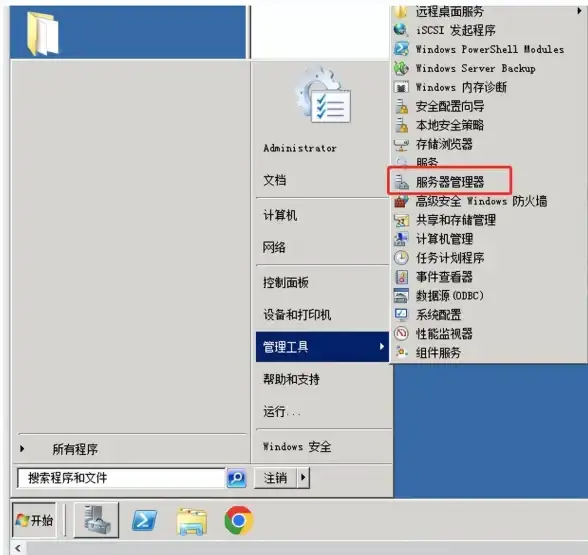
- 确保电脑系统是Win11专业版(家庭版不支持被控!)。
- 双方网络稳定,最好在同一个局域网或路由器下。
步骤:
-
被控制的电脑设置:
- 右键点击【开始菜单】→选择“设置”→系统→远程桌面→开启“启用远程桌面”。
- 记下这台电脑的名称(如“DESKTOP-ABC123”),并设置登录密码(否则无法连接)。
-
控制端电脑操作:
- 按【Win+Q】搜索“远程桌面连接”→输入被控电脑的名称→点击“显示选项”可保存账号密码。
- 首次连接会提示安全证书,直接选“是”即可。
-
成功连接后,你会发现对方的桌面直接“蹦”到你屏幕上了!🖥️→🖥️
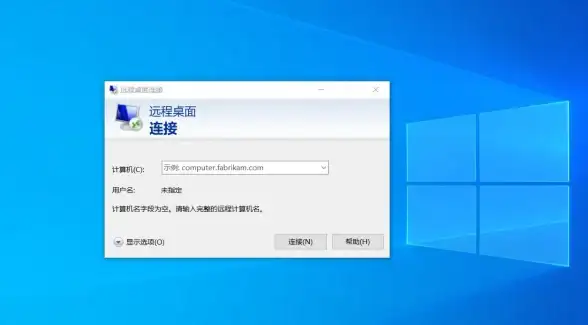
✅ 优点:流畅度高,功能完整,适合长期固定设备控制。
⚠️ 注意:如果跨网络(比如公司控家里),需在路由器设置端口转发(3389端口),建议小白找懂网络的朋友帮忙~
💡 小贴士:安全与体验优化
- 隐私保护:远程时对方屏幕会黑屏或锁屏,避免尴尬操作被围观😅。
- 网络卡顿?尝试降低显示分辨率:远程桌面连接→显示选项→显示→调低分辨率和颜色质量。
- 文件传输:用远程桌面时,点击“本地资源”→勾选“剪贴板”和“驱动器”→就能直接复制粘贴文件啦!📁→📁
❓ 常见问题
Q:家庭版Win11不能被远程控制吗?
A:是的!但可以用“快速助手”或第三方软件(如TeamViewer、AnyDesk)。
Q:连接失败怎么办?
A:先检查网络是否通畅,再确认被控电脑的远程权限已开启,防火墙是否放行(控制面板→防火墙→允许应用通过)。
Win11的远程功能其实比想象中简单~
- 临时救急用「快速助手」👩⚕️
- 长期控制开「远程桌面」🔗
搭配emoji操作更愉快~记得收藏这篇,下次需要时直接照着做! (信息参考截至2025-09)
本文由 高晓蕾 于2025-09-01发表在【云服务器提供商】,文中图片由(高晓蕾)上传,本平台仅提供信息存储服务;作者观点、意见不代表本站立场,如有侵权,请联系我们删除;若有图片侵权,请您准备原始证明材料和公证书后联系我方删除!
本文链接:https://xdh.7tqx.com/wenda/805839.html


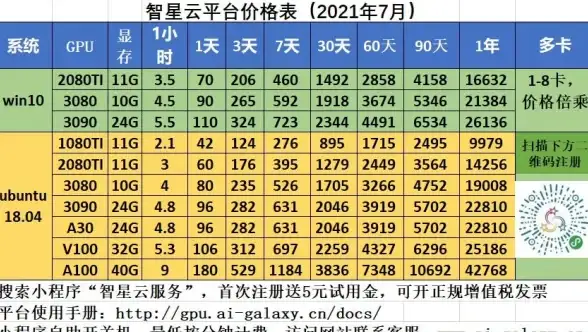

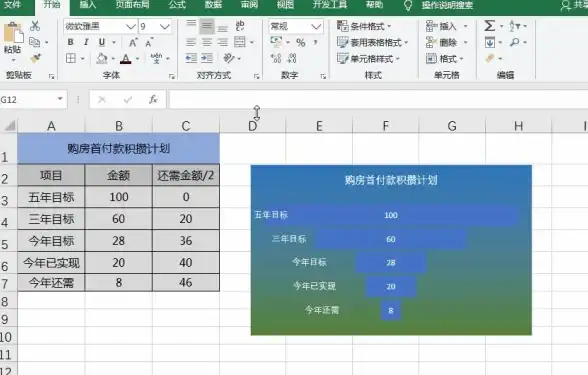
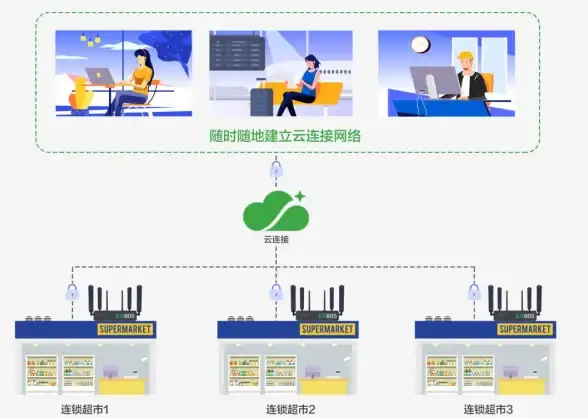



发表评论